В данной статье будет обсуждаться процесс удаления папки Windows.old, которая формируется после обновления или переустановки операционной системы Windows. Эта папка создаётся в результате перехода на более новую версию Windows, такую как смена версии с 8 до 10 или с 10 до 11, а также при переустановке системы без предварительного форматирования диска. Её предназначение заключается в обеспечении возможности пользователю вернуться к предыдущей версии Windows в случае, если новая версия не удовлетворяет его потребности или возникают проблемы с работой системы.
В прошлом процесс обновления операционной системы был следующим: пользователь устанавливал новую версию Windows, которая автоматически заменяла файлы старой версии. В случае возможных проблем пользователь должен был самостоятельно делать резервные копии своих файлов, то есть вручную создавать копию своей операционной системы для возможности её повторной установки.
Всё поменялось с появлением папки Windows.Old от Microsoft. После переустановки операционной системы многие обнаруживают эту папку и стремятся её удалить, так как она может потреблять значительное место на жестком диске. Однако удалить её стандартными методами не так просто.
Итак, вы обнаружили, что свободное место на диске C: уменьшилось. При этом, на вашем диске C: присутствует папка под названием Windows.old, которая занимает значительный объем пространства. Давайте разберемся, что представляет собой эта папка и зачем она нужна.
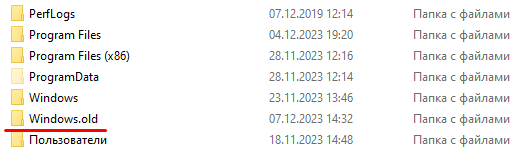
Что такое папка Windows.old?
Папка «Windows.old» содержит все файлы и данные из предыдущей установки операционной системы Windows. Хотя эти файлы и данные не являются критически важными, их можно удалить, чтобы освободить место на диске. Они актуальны только для тех, кто желает вернуть систему к ее прежнему состоянию. В противном случае, они представляют собой ненужный расход памяти на жестком диске.
Объем папки Windows.old может достигать 40 ГБ. Если вас не беспокоит использование дискового пространства, папку можно оставить без изменений, так как система автоматически ее удалит через 30 дней. Однако, если вы собираетесь устанавливать крупные программы или используете SSD с ограниченным объемом, наличие данной папки может стать помехой, и вы, вероятно, захотите удалить ее немедленно.
Для удаления директории Windows.old мы будем использовать встроенный инструмент очистки диска, предоставленный компанией Microsoft.
Для выполнения данной задачи необходимо щелкнуть правой кнопкой мыши по разделу C, затем выбрать пункты «Свойства» и «Очистка диска».
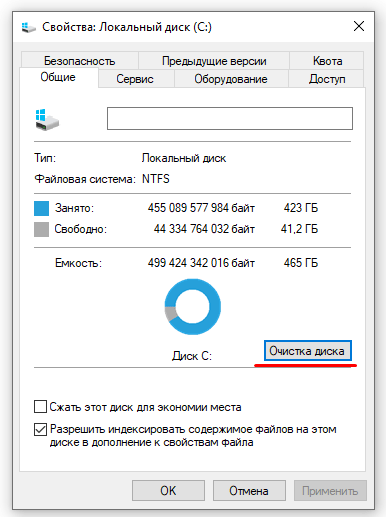
Не беспокойтесь, автоматическое форматирование не будет запущено. Вскоре перед вами откроется новое окно.
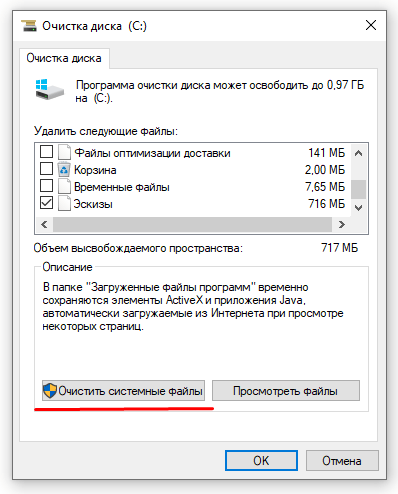
На данном этапе необходимо нажать кнопку «Очистить системные файлы». Затем нужно отметить пункт «Предыдущие установки» и подтвердить выбор, нажав кнопку «ОК».
Также изучите список других файлов, предназначенных для удаления. Возможно, вы не захотите удалять пакеты драйверов для устройств, поэтому уберите отметку. После тщательного просмотра и уверенности в своих действиях, нажмите кнопку «ОК», чтобы продолжить процесс.
После нажатия кнопки «ОК», перед тем как удалить предыдущую установку операционной системы Windows, появится предупреждение. В этом окне указывается, что удаление данных файлов не даст возможности восстановить прежнюю версию системы. Следует нажать «Да» и ожидать, пока папка Windows.old будет очищена с использованием инструмента для очистки диска.
Командная строка
После удаления файлов на жестком диске может образоваться пустая папка с названием Windows.old, которая не удаляется стандартными методами. Несмотря на то, что она не использует место на диске, если она вызывает неудобства, ее можно легко удалить. Для этого необходимо открыть командную строку с правами администратора. Введите в поле поиска рядом с кнопкой «Пуск»: «Командная строка» и выберите соответствующую программу. Затем щелкните правой кнопкой мыши и выберите опцию «Запуск от имени администратора».
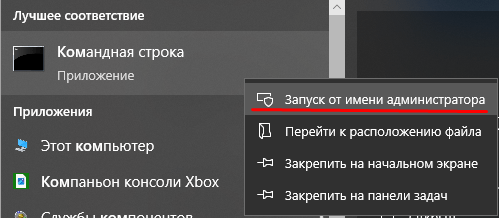
Дальнейшим шагом будет ввод следующей команды.
Удаление папки «windows.old» с использованием команды rd /s /q c:windows.old
Буква «С» обозначает диск, где расположена указанная папка. Если данная папка находится на ином диске, необходимо заменить «С» на соответствующую букву. После выполнения команды станет видно, что пустая папка была успешно удалена.
Настройки доступа
Существуют более сложные методы. К примеру, если после установки новой операционной системы на другой диск, старая папка Windows на прежнем месте продолжает оставаться и не поддаётся удалению стандартным способом, как это бывает с папкой Windows.old. В таком случае потребуется использовать альтернативный подход для её удаления.
Щелкните правой кнопкой мыши по указанной папке и из появившегося меню выберите пункт «Свойства». Затем переключитесь на вкладку «Безопасность».
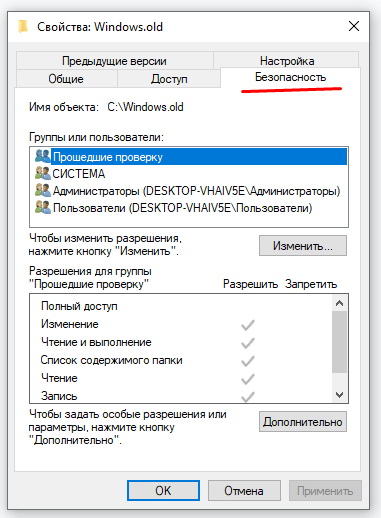
Для продолжения необходимо выбрать раздел «Дополнительно». Затем следует кликнуть по пунктам «Изменить», «Дополнительно» и «Поиск».
В нижней части экрана выберите имя администратора. Затем нажмите кнопку «ОК» на всех экранах, кроме последнего, где необходимо выбрать «Применить», после чего снова нажать «ОК».
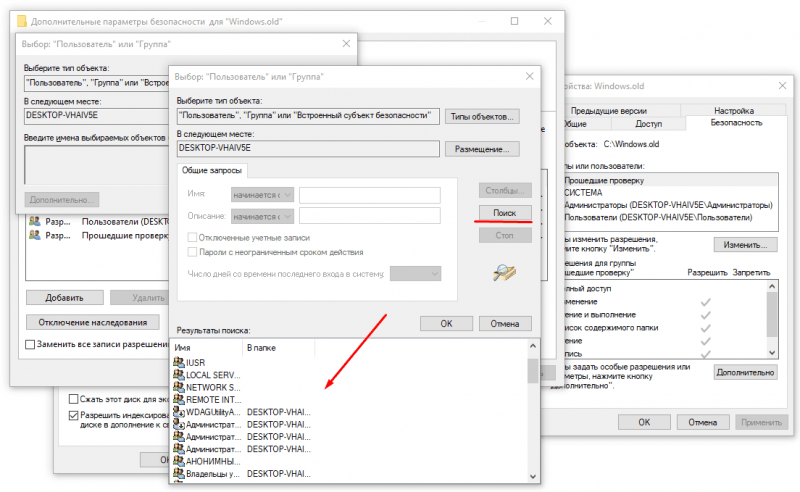
Вам будет предоставлен доступ к указанной папке, что позволит вам удалить ее без каких-либо препятствий.
Если предложенный метод оказался неэффективным, вы можете попробовать более продвинутый подход. Для этого снова запустите командную строку с правами администратора и введите указанную команду.
Захватить права владения на каталог «D:windows» и все подкаталоги с помощью команды takeown.
Имя диска должно совпадать с тем, на котором расположена неизменная папка Windows. После запуска скрипта потребуется определенное время ожидания, которое зависит от количества файлов в указанной папке.
Далее потребуется запустить указанный сценарий:
Для переопределения прав доступа к каталогу «D:windows» и его подкаталогам используйте следующую команду:icacls «D:windows» /reset /T
Таким же образом, удостоверьтесь в правильности буквы диска. В этом случае потребуется некоторое ожидание. По завершении, папка будет удалена.
Таким образом, удаление папок, которые обычно считаются не подлежащими удалению, становится возможным.








